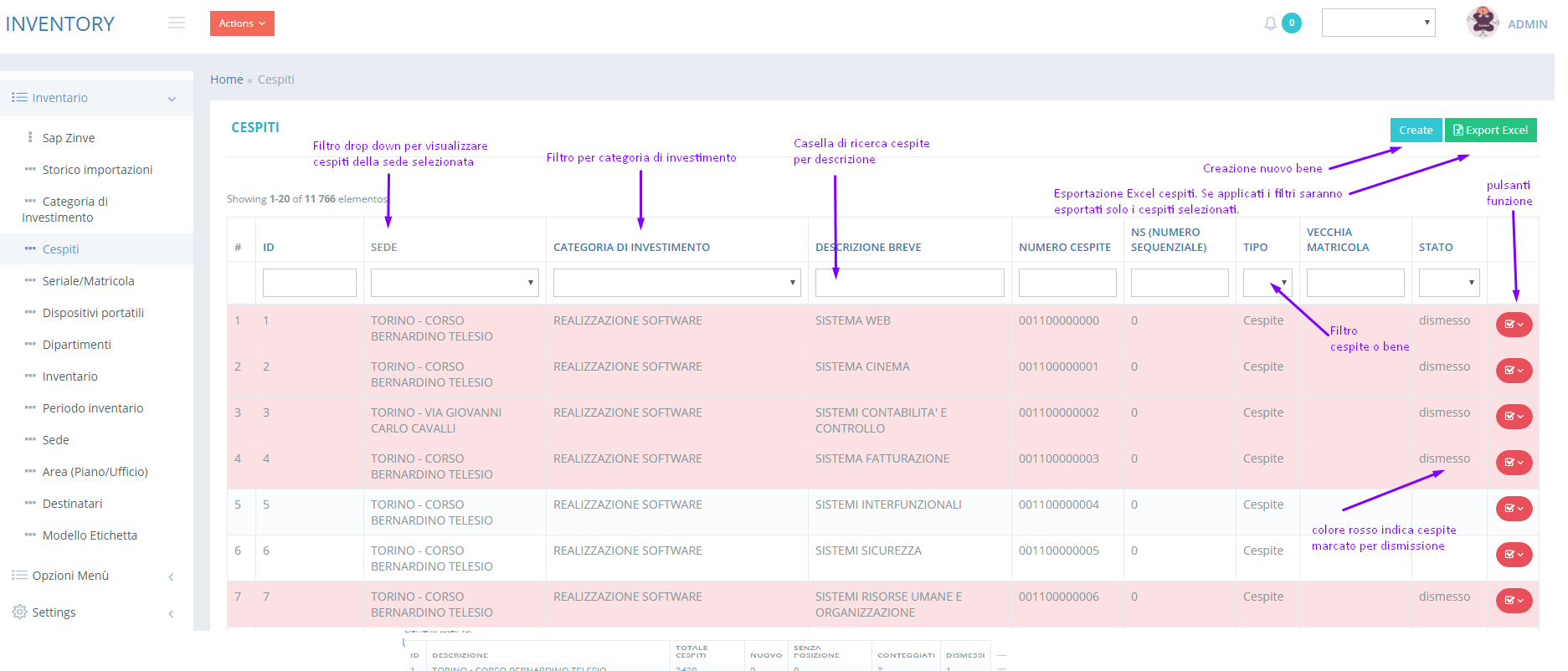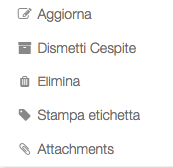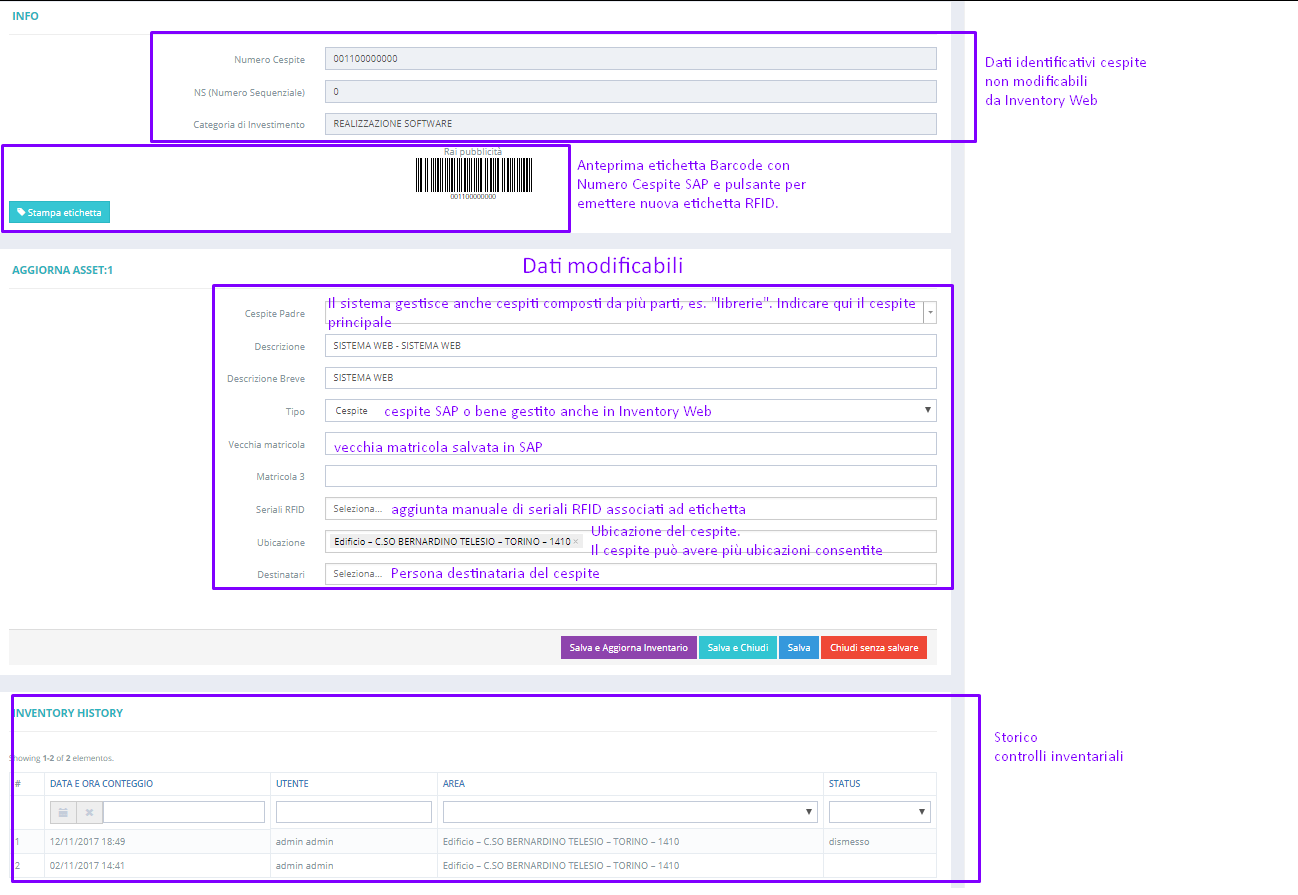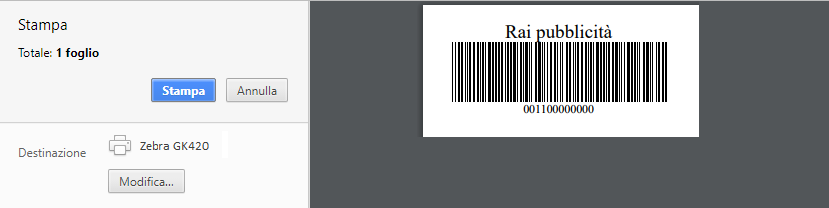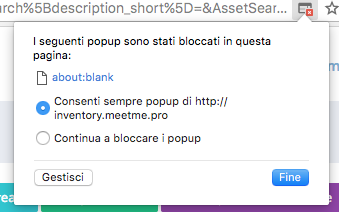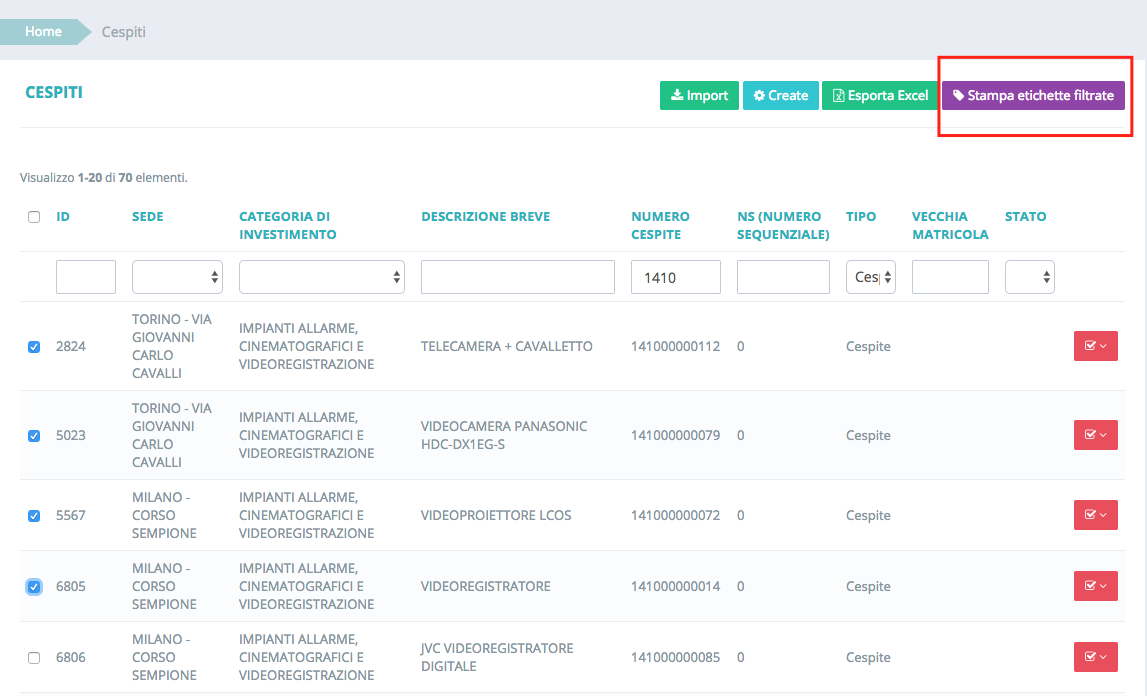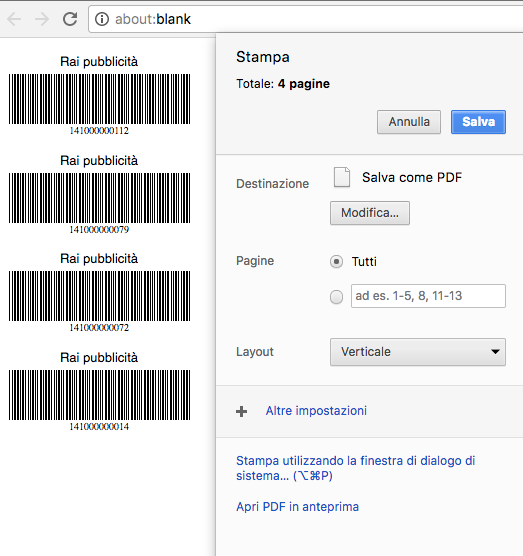Accesso alla pagina
Dal menù principale selezionare a sinistra Inventario → Cespiti
Link diretto: http://inventory.meetme.pro/asset/index
Panoramica
Pulsanti funzione
Aggiornamento Cespite
Per aggiornare i dati del cespite quali ubicazione, descrizione o semplicemente per visualizzare i dettagli, ricercarlo nella griglia quindi sulla destra premere sul gruppo pulsanti → .
Sarà visualizzato il dettaglio del cespite.
Leggenda Dettaglio cespite
Stampa etichetta da Inventory Web
Stampa etichetta singola
Stampa etichetta RFID
L'etichetta da applicare sul cespite viene emessa dal Menù Cespiti. L'emissione dell'etichetta viene eseguita in due passaggi:
- Stampa etichetta indicante numbero e codice a barre corrispondente al numero cespite in SAP. L'etichetta viene stampata con la stampante GK420.
- Associazione seriale RFID (Uid) con Cespite. L'associazione avviene appogiando l'etichetta stampata sul lettore DL9700 fornito a corredo.
Nella griglia sulla destra premere sul gruppo pulsanti → . Si aprirà automaticamente l'anteprima di stampa:
Stampa etichette multiple
N.B. La codifica del chip RFID dell'etichetta avviene tramite il dispositivo portatile e pistola RFID. |
|---|
Per stampare più etichette nel stesso processo di stampa:
- Nel menù cespiti usare i filtri per restringere la ricerca.
- In opzione è possibile selezionare solo alcuni cespiti per cui stampare l'etichetta
- Cliccare sul pulsante
- N.B. La prima volta che si stampa le etichette bisogna consentire sempre l'apertura dei popup per il sito web di Inventory Web:
Cespiti filtrati per stampa etichette
Pagina stampa etichette multiple
Dismissione Cespite
(Funzione disponibile, da decidere se usarla in Inventory Web oppure decidere solo in SAP se dismettere i cespiti)
Per dismettere un cespite ricercarlo nella griglia quindi sulla destra premere sul gruppo pulsanti → . Il cespite sara riaggiornato con Stato=Dismesso ed in griglia apparirà con sfondo rosso chiaro.
| Nelle successive Esportazioni verso SAP il cespite sarà esportato con colonna Quantità Dismissione valorizzata ad 1. |